
사용자 매뉴얼
자산도우미 소개
자산도우미는 가계부 기능과 자산관리 기능을 접목한 프로그램입니다. 사용자는 현재의 자산상황을 현금과 통장정보를 통해 쉽게 확인할 수 있으며 사용자가 설정한 목표금액에 얼마나 도달했는지를 쉽게 확인할 수 있습니다. 또한 월간 지출되는 분류별 그래프를 지원하므로 소비가 많은 부분을 스스로 억제할 수 있도록 도와줍니다.
자산도우미 기능
자산도우미는 "내자산" 모드와 "쓰기", "목록", "그래프", "통합검색" 그리고 "통장,카드" 5개 서브 모드로 구성되어 있습니다.
사용자 정보

그림 1 사용자 정보
하단의 "메뉴"-"사용자 정보"를 클릭할 경우 나타나는 화면입니다. 자산도우미를 사용하는 사용자의 정보를 입력할 수 있습니다.
① : 사용자의 이름을 입력합니다. 최초 실행시 자동으로 owner 의 이름을 가지고 옵니다.
② : 사용자의 비밀번호를 입력합니다.
③ : 사용자의 목표금액을 입력합니다. (만원단위로 입력)
④ : 자산도우미 프로그램 실행 시 로고 화면에서 사용자 인증을 할 것인지를 여부를 선택할 수 있습니다. 주의. 인증을 할 경우 비밀번호 분실에 유의하셔야 합니다.
내자산

그림 2 내자산
내자산 화면은 현재 자산을 쉽게 확인할 수 있도록 구성되어 있습니다. 자세한 구성은 아래와 같습니다.
① : 현재 자산의 총액을 표시합니다. (③의 총계)
② : 목표액에 대한 현재 자산의 비율을 표시합니다. 목표액의 비율에 따라 아래의 아이콘이 보여지게 됩니다.

그림 3 목표액에 따른 아이콘 변화
③ : 현금과 등록된 통장에 남은 잔고를 확인할 수 있습니다. 현금, 통장들의 총합이 ①에 표시됩니다.
④ : 등록된 카드들의 목록이 표시됩니다. 카드로 소비가 발생했을 경우 사용액이 표시됩니다. 사용액은 "내자산 - 쓰기" 메뉴에서 "분류 - 카드대금"으로 지출을 입력할 경우 해당 카드의 사용액을 0원으로 나타낼 수 있습니다.
⑤ : "내자산 – 쓰기" 화면로 변경하거나 "내자산" 화면으로 돌아옵니다.
⑥ : "내자산 – 목록" 화면으로 변경하거나 "내자산" 화면으로 돌아옵니다.
⑦ : "내자산 – 그래프" 화면으로 변경하거나 "내자산" 화면으로 돌아옵니다.
⑧ : "내자산 – 통합검색" 화면으로 변경하거나 "내자산" 화면으로 돌아옵니다.
⑨ : "내자산 – 통장,카드" 화면으로 변경하거나 "내자산" 화면으로 돌아옵니다.
⑩ : "사용자 정보", "가져오기", "내보내기" 를 선택할 수 있는 메뉴가 나타납니다.
⑪ : "자산도우미란…", "끝내기" 를 선택할 수 있는 메뉴가 나타납니다.
내자산-통장,카드

그림 4 내자산 - 통장,카드
"내자산 – 통장,카드" 화면에서는 사용자의 통장 정보와 카드 정보를 추가할 수 있는 모드입니다. 통장은 수입/지출이 가능한 수단을 말하며 카드는 지출만 할 수 있는 수단을 말합니다.
① : 작업을 선택할 수 있습니다. 통장의 추가, 수정, 삭제와 카드의 추가, 수정, 삭제를 할 수 있습니다.
② : 통장이나 카드의 발급처를 입력합니다.
③ : 통장이나 카드의 이름을 입력합니다.
④ : 통장이나 카드의 부가 정보를 입력합니다. 통장의 계좌번호나 카드의 일련번호가 될 수 있습니다.
⑤ : 현재 선택된 작업을 반영하는 버튼입니다. 2번과 3번은 반드시 입력이 필요합니다.
⑥ : 현재 등록된 통장이나 카드의 목록이 나타납니다.
내자산-쓰기

그림 5 내자산 - 쓰기
내 자산의 지출, 수입, 이동(통장-현금, 현금-통장간의 자금이동) 상황을 기록할 수 있는 모드입니다. 일반적으로 지출과 수입을 입력할 수 있으며, 특수한 상황으로 통장, 현금간의 자금이동을 지원합니다. 또한 카드 결제일에 결제가 이루어 질 때에는 "지출"을 선택한 뒤 ⑧ 분류항목 중 "카드결제 – 카드대금결제" 를 선택한 뒤 ⑨ 에서 결제되는 카드를 선택할 경우 "내자산" 화면에서 해당 카드의 예상되는 결제액이 0원으로 초기화됩니다.
① : 입력하는 내역의 날짜를 설정합니다.
② : 입력하는 내역의 시간을 설정합니다.
③ : 내역의 종류를 입력합니다. "지출", "수입", 그리고 "이동" 중 하나가 됩니다.
④ : 내역을 입력합니다.
⑤ : 내역과 관련된 태그를 입력합니다. 입력된 태그 정보는 "내자산-통합검색" 메뉴의 태그 검색을 통해 그룹화를 할 수 있으며, 관련태그의 총 수입, 총 지출을 계산할 때 편리합니다.
⑥ : 금액을 입력합니다. 입력시 "천원" 버튼을 클릭할 경우 입력된 금액에 ',000' 이 추가되며 "만원" 버튼을 클릭할 경우 입력된 금액에 '0,000' 이 추가됩니다.
⑦ : "지출"의 경우 돈이 지출되는 경로를 입력합니다. "현금, "통장" 또는 "카드"가 될 수 있습니다. "수입"의 경우 돈이 입금되는 경로를 입력합니다. "현금" 또는 "통장"이 될 수 있습니다. "이동"의 경우 돈이 출금되는 경로를 입력합니다. "현금", "통장" 또는 "카드"가 될 수 있습니다.
⑧ : 내역과 관련된 분류를 선택합니다. 왼쪽의 분류는 대분류가 되며 오른쪽의 분류는 대분류와 관련된 소분류가 됩니다.
⑨ : "이동" 의 경우 돈이 입금되는 경로를 입력합니다. "현금" 또는 "통장"이 될 수 있습니다. "지출"의 경우, ⑧이 "카드 대금" 일 경우, 결제되는 카드를 선택할 수 있습니다. 선택된 카드는 "내자산" 화면에서 예상되는 결제액이 0원으로 초기화됩니다.
내자산-목록

그림 6 내자산 - 목록
현재 달에 입력된 내역 목록을 확인할 수 있는 모드입니다. 입력된 내역의 상세 정보를 확인할 수 있으며 삭제할 수 있습니다.
① : 이전달의 내역을 확인합니다.
② : 다음달의 내역을 확인합니다.
③ : 이번달의 내역을 확인합니다.
④ : 종류를 선택할 수 있습니다. "현금", "통장" 또는 "카드"가 될 수 있습니다.
⑤ : ④에서 선택된 항목들의 총 수입과 총 지출을 나타냅니다.
⑥ : ⑧ 의 목록 중 선택된 항목을 상세보기합니다. (그림5)
⑦ : ⑧ 의 목록 중 선택된 항목을 삭제합니다.
⑧ : 선택된 달의 내역 목록을 열거합니다.
내자산-그래프


그림 7 내자산 – 그래프(월 수입,지출별)
자금의 "지출", "수입"과 관련된 자금의 이동에 대해 그래프로 확인할 수 있는 모드입니다. 현재 지원되는 그래프는 "년간 수입, 지출별 그래프"와 "월간 분류별 지출 그래프"입니다.
① : 그래프의 종류를 선택합니다.
② : 선택된 그래프를 나타냅니다.
③, ④ : 선택된 그래프에 대해 년간, 월간 이동을 할 수 있습니다.
내자산-통합검색

그림 8 내자산 - 통합검색
입력된 모든 내역들에 대해 검색을 할 수 있는 모드입니다. "날짜", "검색어", "종류" 그리고 "분류" 중 1개 이상의 검색 조건을 통해 모든 내역에 대해 검색할 수 있습니다.
① : 기간 조건을 입력합니다.
② : 검색어 조건을 입력합니다. "전체", "내역" 그래고 "태그" 중 하나가 될 수 있습니다.
③ : 종류의 조건을 입력합니다. "현금", "통장" 그리고 "카드"가 될 수 있습니다.
④ : 분류의 조건의 입력합니다.
⑤ : 입력된 조건으로 검색을 수행합니다.
⑥ : 검색된 결과 목록을 확인할 수 있습니다.
분류설정

그림 9 분류 설정
"내자산-쓰기" 에서 사용할 수 있는 분류를 설정할 수 있는 모드입니다. 대분류는 11개로 이루어져 있습니다.
① : 대분류 목록을 나타냅니다.
② : 선택한 대분류에 해당하는 소분류의 목록을 나타냅니다.
③ : 선택한 대분류를 수정할 수 있습니다.
④ : 선택한 소분류를 수정할 수 있습니다.
⑤ : 수정한 대분류, 소분류를 저장합니다.
가져오기

그림 10 가져오기
카드회사 인터넷 홈페이지에서 제공하는 카드결제 내역 엑셀파일을 가져올 수 있는 모드입니다. 다운로드 받은 파일에 포함된 내역 중 날짜와 내역, 금액정보를 등록된 카드 중 하나의 카드에 모두 입력합니다. 해당 기능은 엑셀파일의 태그 정보를 기반으로 처리가 이루어 집니다. 각 카드회사에서 내역을 저장하는 방법이 통일되어 있지 않으므로 ②의 레코드 데이터셋을 사용자가 적절하게 선택해 주어야 합니다.
① : 가져오기 할 파일을 선택합니다. 일반적으로 *.xls 확장자입니다.
② : 파일에 포함된 태그정보를 기초로 데이터셋을 구성합니다. 미리보기 버튼을 클릭하여 목록에 내역정보가 제대로 출력되는지 확인합니다.
③ : 내역을 입력할 카드를 선택합니다.
④ : ②의 목록에서 나타나는 각 열에서 날짜열, 내역열 그리고 금액열을 설정합니다. 날짜열의 경우 유효한 값은 "2009.03.02*"로 시작하는 문자열이나 "09.03.02"와 같은 문자열만 가능합니다.
⑤ : 가져오기를 시작합니다.
내보내기

그림 11 내보내기
자산도우미에 입력된 내역을 내보내기할 수 있는 모드입니다. 내보내는 파일의 형식은 CSV포멧으로 구성되어 있으며, 일반적으로 엑셀(옴니아에 포함된 엑셀 제외)에서 콤마 구분자를 선택할 경우 정확하게 나타날 수 있습니다.
① : 내보내기를 할 내역의 범위를 설정합니다. "전체", "현금", "통장" 그리고 "카드" 중 하나가 될 수 있습니다.
② : 내보내기를 할 경우 저장할 파일이름을 지정합니다.
③ : 내보내기를 수행합니다.
추가 정보
자주 묻는 질문과 답
문1) "자산도우미"는 최초 실행 시에 원래 느린가요?
답1) 최초 실행 시 데이터베이스 초기화 작업으로 인해 실행이 다소 느릴 수 있습니다.
문2) "가져오기"의 경우, 내역에 다른 태그 정보가 나옵니다.
답2) 현재 BC카드사의 경우에는 제대로 잘 입력됩니다만 신한카드의 경우, 내역에 팝업태그 정보가 포함되어 있기 때문에 안 보일 수 있습니다. 이 문제에 대해서는 작업이 진행 중에 있습니다.
문3) 카드 결재액 집계가 1일부터 31일까지 인가요?
답3) 카드 결제액에 대한 집계는 사용자가 임의로 지정하게 되어 있습니다. "쓰기" 모드에서 분류 중 "카드대금지불"을 할 경우, 선택된 카드에 대해서 정산이 이루어집니다.
문4) 통합검색에서 수입부분은 내역에 안 나타나는 데요. 금액은 그냥 0원으로 나와요
답4) 검색된 목록을 선택하게 되면 상위 부분에 날짜 및 수입, 지출 금액이 상세하게 나타납니다.
문5) 내역을 삭제, 편집할 수 없나요?
답5) 쓰기한 내역에 대해 "내자산-목록" 에서 선택한 내역을 삭제할 수 있습니다. 하지만 아직 입력한 내역에 대한 편집 작업은 지원하지 않습니다.
문의사항
문의사항은 아래의 메일로 보내주시기 바랍니다.
e-mail : zextor@nate.com
저작권
본 프로그램의 저작권은 제작자 본인에게 있습니다.
제작자 : 김현오
경진대회 입상작

 AssetAssister.cab
AssetAssister.cab 사용자 매뉴얼_2th.pdf
사용자 매뉴얼_2th.pdf



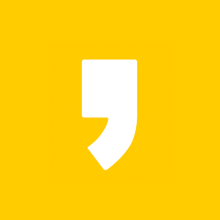


최근 댓글